Möchten Sie erfahren, wie Sie eine APC-USS so konfigurieren, dass Syslog-Nachrichten an einen Remoteserver gesendet werden? In diesem Tutorial zeigen wir Ihnen, wie Sie eine APC-USB so konfigurieren, dass Syslog-Benachrichtigungen an einen Remote-Syslog-Server gesendet werden.
Copyright © 2018-2021 von Techexpert.tips.
Alle Rechte vorbehalten. Kein Teil dieser Veröffentlichung darf ohne vorherige schriftliche Genehmigung des Herausgebers in irgendeiner Form oder mit irgendwelchen Mitteln reproduziert, verteilt oder übertragen werden.
Geräteliste
Hier finden Sie die Liste der Geräte, die zum Erstellen dieses Tutorials verwendet wurden.
Dieser Link zeigt auch die Softwareliste, die zum Erstellen dieses Tutorials verwendet wurde.
APC UPS Playlist:
Auf dieser Seite bieten wir schnellen Zugriff auf eine Liste von Videos im Zusammenhang mit der APC UPS.
Vergessen Sie nicht, unseren Youtube-Kanal namens FKITzu abonnieren.
APC UPS – Verwandtes Tutorial:
Auf dieser Seite bieten wir schnellen Zugriff auf eine Liste von Tutorials im Zusammenhang mit APC UPS.
APC UPS – Syslog-Konfiguration
Zuerst müssen wir auf die APC UPS Web-Oberfläche zugreifen.
Öffnen Sie Ihren Browser und geben Sie die IP-Adresse der APC USB ein.
Verwenden Sie auf dem Anmeldebildschirm den Standardbenutzernamen und das Standardkennwort.
• Standard-Benutzername: apc
• Standard-Passwort: apc

Nach einer erfolgreichen Anmeldung werden Sie an das APC UPS Dashboard gesendet.

Greifen Sie auf der Weboberfläche auf das Menü Konfiguration zu, greifen Sie auf das Menü Protokolle zu, greifen Sie auf das Menü Syslog zu und wählen Sie die Option Server aus.

Klicken Sie auf die Schaltfläche Server hinzufügen.

Geben Sie die Syslog-Serverinformationen ein und klicken Sie auf die Schaltfläche Anwenden.
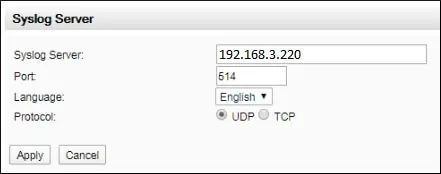
In unserem Beispiel wurde dem System der Syslog-Server 192.168.3.220 hinzugefügt.

Kehren Sie auf der Weboberfläche zum Syslog-Menü zurück, und wählen Sie die Option Einstellungen aus.

Wählen Sie die gewünschte Syslog-Konfiguration aus und klicken Sie auf die Schaltfläche Anwenden.
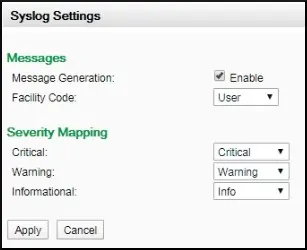
Herzlichen glückwunsch! Sie haben die APC UPS-Konfiguration für Syslog-Benachrichtigungen abgeschlossen.
